Доброго всем дня.
Вот так работаешь, работаешь в программе, а потом она перестает реагировать на нажатие кнопок и зависает (причем, часто не дает даже сохранить результаты работы в ней). Причем, при попытки закрыть такую программу — часто не происходит ничего, то есть она так же никак не реагирует на команды (часто в эти моменты курсор становится в видео «песочных часов»)…
В этой статье рассмотрю несколько вариантов того, что можно сделать, чтобы закрыть зависшую программу. Итак…
Вариант №1
Первое, что я рекомендую попробовать (раз уж крестиком в правом углу окна программа не срабатывает) — это нажать кнопки ALT+F4 (или ESC, или CTRL+W) . Очень часто такая комбинация позволяет быстро закрывать большинство подвисших окон, которые не реагируют на обычные нажатия мышкой.
Кстати, эта же функция есть и в меню « ФАЙЛ » во многих программах (пример на скриншоте ниже).
Выход из программы BRED — осуществляется по кнопке ESC.
Вариант №2
Еще более простой — просто нажмите правой кнопкой мышки по зависшему значку программы в панели задач. Должно появиться контекстное меню из которого достаточно выбрать « Закрыть окно » и программа (по прошествии 5-10 сек.) обычно закрывается.
Как удалить любую программу?
Вариант №3
В тех случаях, когда программа не реагирует и продолжает работать — приходится прибегать к помощи диспетчера задач. Для его запуска нажмите кнопки CTRL+SHIFT+ESC .
Далее в нем нужно открыть вкладку « Процессы » и найти зависший процесс (часто процесс и название программы одинаковы, иногда несколько различаются). Обычно, напротив зависшей программы, диспетчер задач пишет « Не отвечает… «.
Чтобы закрыть программу, просто выберите ее из списка, далее щелкните по ней правой кнопкой мышки и во всплывшем контекстном меню выберите « Снять задачу «. Как правило, таким образом закрываются большинство (98,9% :)) зависших программ на ПК.
Снять задачу (диспетчер задач в Windows 10).
Вариант №4
К сожалению, не всегда в диспетчере задач удается найти все процессы и приложения, которые могут работать (связано это с тем, что иногда название процесса не совпадает с названием программы, а значит идентифицировать ее не всегда просто). Не часто, но бывает и так, что диспетчер задач не может закрыть приложение, или просто с закрываемой программой ничего не происходит минуту, второй и т.д.
В этом случае я рекомендую скачать одну больную программу, которая не нуждается в установке — Process Explorer .
Process Explorer
Оф. сайт: https://technet.microsoft.com/ru-ru/bb896653.aspx (Ссылка на загрузку программы находится справа в сайдбаре).
Убить процесс в Process Explorer — клавиша Del.
Пользоваться программой очень просто: достаточно ее запустить, затем найти нужный процесс или программу (кстати, отображает она все процессы!), выбрать этот процесс и нажать кнопку DEL (см. скриншот выше). Таким образом ПРОЦЕСС будет «убит» и вы сможете спокойно продолжить работу.
Как закрыть программу если она зависла, или перестала работать Windows 10
Вариант №5
Самый простой и быстрый вариант закрыть зависшую программу — это перезагрузить компьютер (нажать кнопку RESET ). Вообще, делать я так не рекомендую (кроме самых исключительных случаев) по нескольким причинам:
- во-первых, потеряете не сохраненные данные в других программах (если забудете про них…);
- во-вторых, проблему это вряд ли решит, а часто перезагружать ПК — не есть хорошо для него.
Кстати, на ноутбуках, чтобы их перезагрузить : просто зажмите кнопку питания на 5-10 сек. — ноутбук автоматически перезагрузится.
PS 1
Кстати, очень часто многие начинающие пользователи путают и не видят разницы между зависшим компьютером и зависшей программой. Для тех у кого проблемы с зависанием ПК, рекомендую ознакомиться со следующей статьей:
PS 2
Довольно распространенная ситуация с зависанием ПК и программ связанна с внешними накопителями: дисками, флешками и пр. При подключение оных к компьютеру — он начинает виснуть, не реагирует на нажатия, при их отключении — все нормализуется… Для тех у кого такое происходит — рекомендую прочитать следующую статью:
На этом у меня все, удачной работы! Буду благодарен за дельные советы по теме статьи…
Источник: pcpro100.info
4 способа завершить любую задачу на ПК с Windows 11
Когда вы используете много приложений и одновременно работает много процессов каждого приложения, это в конечном итоге приведет к зависанию системы или снижению ее производительности, и внезапно вы получите ошибку «Приложение не отвечает». Это означает, что запущенное в данный момент приложение зависло, и вы также не сможете его закрыть. Вот тогда и появляется роль диспетчера задач, который может завершить программу за вас. Но есть много способов закрыть приложение, и в этой статье мы покажем вам, как закрыть любое приложение с помощью конечной задачи в системе Windows 11.
Метод 1: с помощью диспетчера задач
Шаг 1. Откройте диспетчер задач.
Одновременно нажмите клавиши CTRL + SHIFT + ESC на клавиатуре.
Программы для Windows, мобильные приложения, игры — ВСЁ БЕСПЛАТНО, в нашем закрытом телеграмм канале — Подписывайтесь:)
Щелкните правой кнопкой мыши кнопку «Пуск» в Windows и выберите в списке «Диспетчер задач».
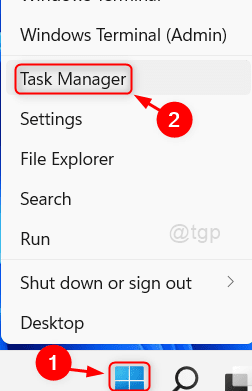
Шаг 2: в окне диспетчера задач
На вкладке «Процессы» вы можете увидеть, что в разделе «Приложения» перечислены многие приложения, которые работают в данный момент.
Чтобы закрыть любое приложение, выберите приложение и щелкните его правой кнопкой мыши (например: — Приложение «Калькулятор»).
Затем нажмите «Завершить задачу» в контекстном меню.
Это приведет к успешному закрытию приложения, если оно не отвечает.
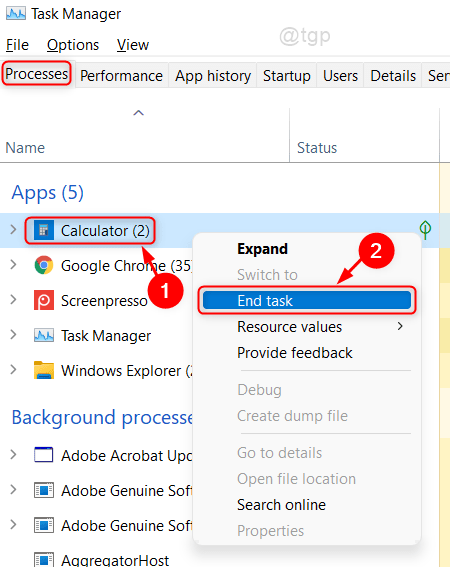
Метод 2: с помощью сочетания клавиш
Для закрытия приложения, если диспетчер задач не отвечает / не работает, то есть сочетание клавиш.
Во-первых, выберите приложение, щелкнув его окно, и нажмите одновременно клавиши ALT + F4, пока приложение не закроется.
Это первый и самый простой способ завершить любую задачу, которая не отвечает.
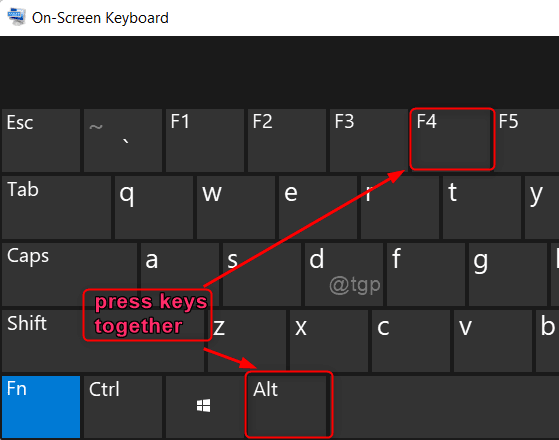
Метод 3: завершить задачу из командной строки
Шаг 1. Откройте приложение командной строки от имени администратора.
Нажмите клавишу Win на клавиатуре и введите cmd.
Затем щелкните правой кнопкой мыши приложение командной строки и выберите Запуск от имени администратора.
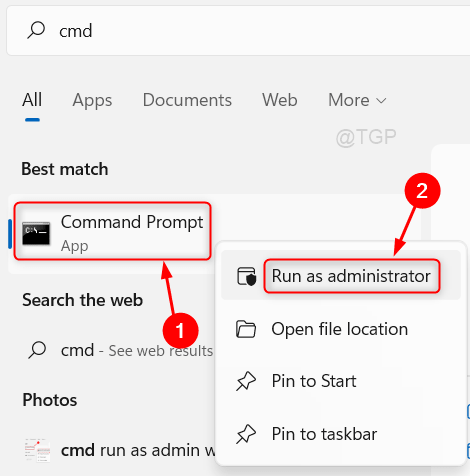
Шаг 2. В инструменте командной строки
Чтобы увидеть все запущенные приложения, выполните следующую команду.
Введите список задач и нажмите клавишу Enter.
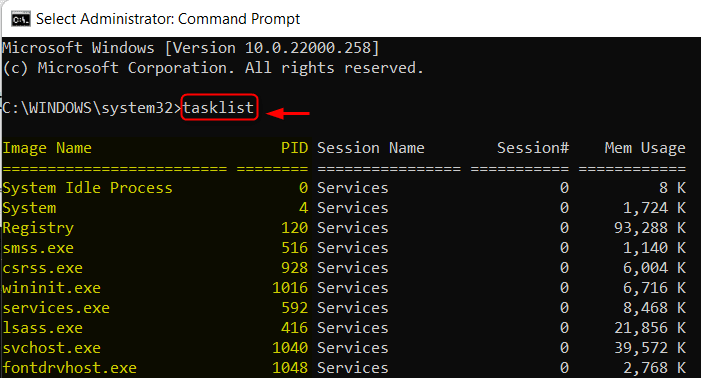
Шаг 3. Команда завершения задачи
Чтобы закрыть приложение, мы собираемся использовать здесь команду TASKKILL.
В качестве примера пытаемся закрыть приложение «Калькулятор» (PID = 23316).
Тип TASKKILL / PID 23316 / F
Если вам нужно закрыть много приложений, введите TASKKILL / PID 23316 1048 1592 1040 / F
где 1048, 1592, 1040 — PID других приложений, а / F — принудительно завершить приложение.
Наконец, нажмите клавишу Enter.
Примечание. — Вам необходимо проверять PID для любого приложения в командной строке каждый раз, когда вы пытаетесь запустить указанную выше команду, потому что PID изменяется при попытке перезапустить его.
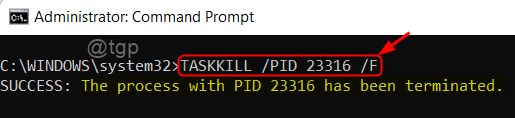
Это закроет все приложения, идентификаторы PID которых указаны в команде TASKKILL.
Метод 4: завершите любое приложение с помощью ярлыка на рабочем столе
Шаг 1. Перейдите на рабочий стол, одновременно нажав клавиши Win + D.
Затем щелкните правой кнопкой мыши на экране рабочего стола и выберите «Создать»> «Ярлык».
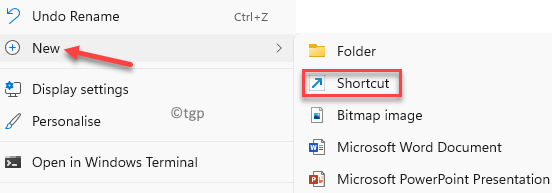
Шаг 2. В поле «Введите расположение элемента»
Скопируйте и вставьте следующий путь, как указано ниже.
taskkill /f /fi «status eq not responding»
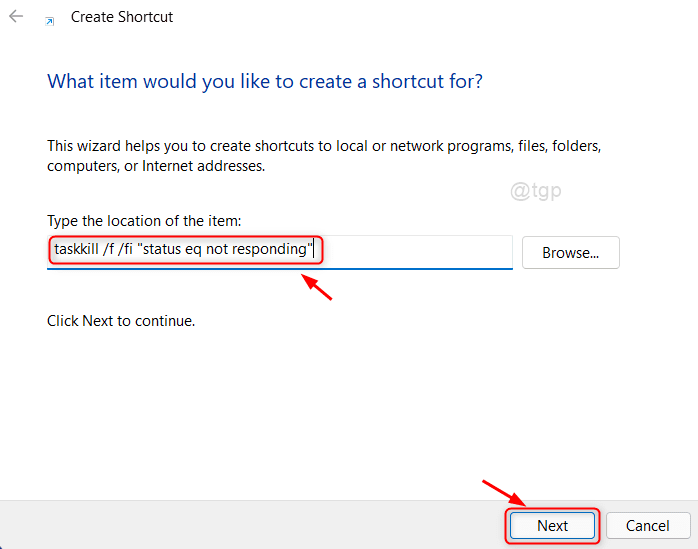
Затем нажмите «Далее», чтобы продолжить.
Шаг 3. Введите соответствующее имя для ярлыка (например, ярлык TaskKill).
Затем нажмите «Готово», чтобы создать ярлык на рабочем столе.
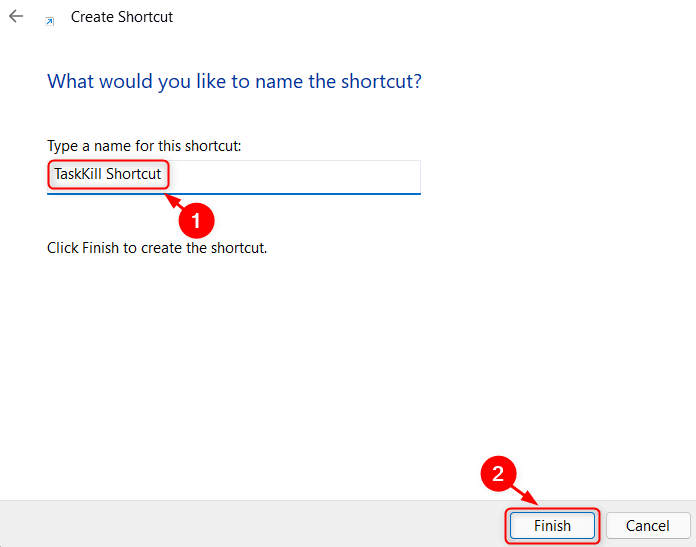
Чтобы убить все неотвечающие приложения, просто дважды щелкните этот ярлык.
Вот и все, ребята!
Надеюсь, эта статья была информативной, и, пожалуйста, оставьте нам комментарии ниже, чтобы узнать, какой метод сработал для вас.
Спасибо за чтение.
Программы для Windows, мобильные приложения, игры — ВСЁ БЕСПЛАТНО, в нашем закрытом телеграмм канале — Подписывайтесь:)
Источник: zanz.ru
Как закрыть программы которые зависли?
В процессе использования операционной системы семейства Windows вы наверняка неоднократно сталкивались с ситуацией, когда одна из запущенных программ переставала отвечать на ваши действия. Курсор мыши превращался в крутящиеся часы или круг и закрыть эту программу уже нельзя было. В этой статье вы узнаете как при помощи стандартного диспетчера задач Windows можно закрыть программу если она не закрывается или зависла.
Как закрыть программу через диспетчер задач если она не закрывается?
Итак, первое с чего стоит начать это вызвать диспетчер задач. Делается это очень просто. Одновременным нажатием кнопок на клавиатуре Ctrl + Alt + Delete. В открывшемся меню выбираем “Диспетчер задач”.
Также для вызова диспетчера задач во всех версиях Windows можно нажать правой кнопкой мыши на любом свободном месте панели задач и в открывшемся меню выбрать “Диспетчер задач”.
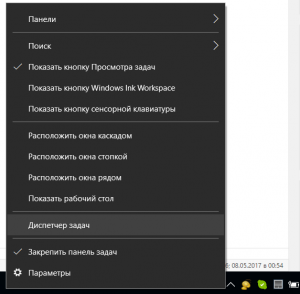
Вызов диспетчера задач
В Windows 7 диспетчер задач имеет вид:
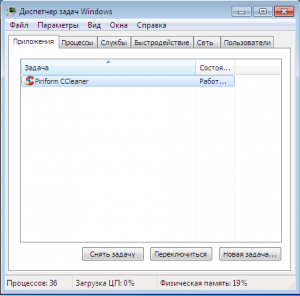
Диспетчер задач Windows 7
Здесь, чтобы закрыть программу, которая не закрывается нужно на первой вкладке “Приложения” найти программу, которая не закрывается по имени, выделить ее одиночным нажатием на левую кнопку мыши и нажать на кнопку “Снять задачу”. В появившемся окне нажать “Ок” или “Да”. В общем согласиться.
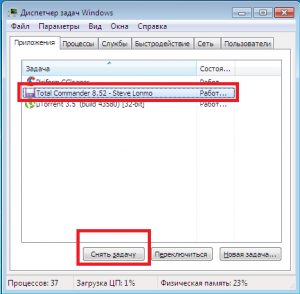
Закрытие зависшей программы через диспетчер задач Windows 7
Если зависшая программа все равно не закрылась, тогда жмете по ней уже правой кнопкой мыши в окне диспетчера задач и в открывшемся меню выбираете “Перейти к процессу”.
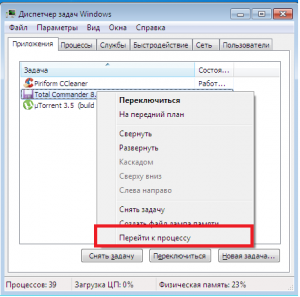
Закрытие программы через процессы
Таким образом вы окажетесь на вкладке “Процессы” и нужны процесс уже будет выделен автоматически. Вам остается лишь нажать кнопку “Завершить процесс” и в появившемся окне согласиться с закрытием.
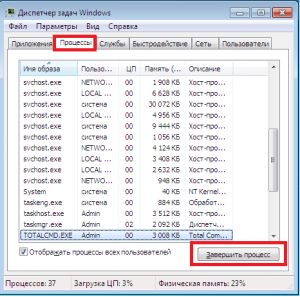
Закрытие зависшей программы через диспетчер задач Windows 7
В Windows 8.1 и Windows 10 закрытие не закрывающейся или зависшей программы происходит несколько проще.
Вызываем все тем же методом диспетчер задач, который описан выше для Windows 7.
Если вы видите вот такое окно диспетчера, то нажимаем на кнопку “Подробнее” в левом нижнем углу экрана.
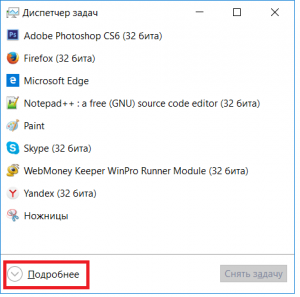
Диспетчер задач Windows 8 и Windows 10
Далее на первой вкладке “Процессы” ищем программу, которую нам необходимо закрыть, выделяем ее левой кнопкой мыши и жмем “Снять задачу” в правом нижнем углу экрана.
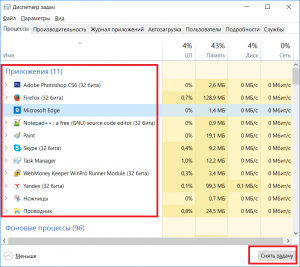
Закрытие зависшей программы через диспетчер задач Windows 8.1 и Windows 10
Вот и все. Теперь вы знаете как стандартными средствами Windows закрыть любую программу, которая не закрывается или зависла в Windows 7, Windows 8.1 и Windows 10.
Лучшая благодарность автору — репост к себе на страничку:
Источник: helpadmins.ru